python
Ensimmäinen ohjelma
Tervetuloa ohjelmoimaan Python-kieltä Metropolia Ammattikorkeakoulussa!
… ja sama Pythoniksi:
print("Tervetuloa opiskelemaan Python-kieltä!")
Python on maailman yleisimpiä ohjelmointikieliä. Kun opiskelet Pythonia, voit:
- oppia ohjelmoimaan helposti ja hauskasti
- koodata laadukkailla ja ergonomisilla kehitystyökaluilla
- luoda näyttävää grafiikkaa visualisointikirjastojen avulla
- soveltaa tekoälyä kattavien koneoppimiskirjastojen ansiosta
Ensimmäisenä opiskeluvuonna saat vankat Python-ohjelmoinnin perustaidot. Syvennät osaamistasi myöhemmissä opinnoissa, ja opit käyttämään Python-kieltä työkaluna ohjelmointi- ja ohjelmistotuotantoprojekteissa.
Tässä ensimmäisessä moduulissa asennat Python-kehitystyökalut ja opit kirjoittamaan ja ajamaan ensimmäisen Python-ohjelmasi.
Python-ohjelmointiympäristön asennus
Ensimmäisenä tehtävänä onkin asentaa ohjelmointiympäristö, joka koostuu Python-tulkista ja koodieditorista lisäosineen (ohjelmistokehitin). Tällä opintojaksolla käytetään Visual Studio Code -kehitintä. Ohjelmiskehittimestä käytetään myös englanninkielistä nimitystä IDE, joka tulee sanoista Integrated Development Environment. Se tarkoittaa ammattikäyttöön soveltuvaa ohjelmistoa, jonka avulla voit kirjoittaa, ajaa ja testata ohjelmia.
Ohjelmointiympäristön asentaminen tapahtuu näiden ohjeiden mukaisesti.
Python-tulkin asennus
Python-tulkki on ohjelma, joka lause kerrallaan tulkkaa Python-kieliset lauseet tietokoneen suorittimen ymmärtämään muotoon eli konekielelle. Sen asentaminen on välttämätöntä, jotta voit ohjelmoida Pythonilla.
- Siirry selaimella sivulle https://www.python.org/downloads/.
- Lataa viimeisin versio (3.x.x) Pythonista omalle käyttöjärjestelmällesi. (Windows, MacOS) ja käynnistä asennusohjelma.
- Etene ohjatun toiminnon esittämällä tavalla, ja asenna Python asennusohjelman ehdottamaan oletussijaintiin.
- Valitse asetus “Add Python to PATH” asennusikkunasta, jotta Python löytyy myös komentoriviltä tarvittaessa helposti.
Tärkeää: Ohjattu asennustoiminto tarjoaa mahdollisuuden lisätä Python-tulkki Windows-käyttöjärjestelmän PATH-ympäristömuuttujaan. Kyseinen ympäristömuuttuja sisältää luettelon kansioista, joista käyttöjärjestelmä etsii suoritettavia ohjelmia automaattisesti. Lisäys kannattaa tehdä: sen ansiosta voit antaa komentoikkunassa komennon python (tai python3) mistä tahansa kansiosta, ja Python-tulkki löytyy automaattisesti. (Tästä on hyötyä tulevilla Laitteisto 1 ja 2 -opintojaksoilla, joilla myös työskennellään Pythonilla.)
Seuraava kuva näyttää valintaruudun, josta lisäys tehdään:
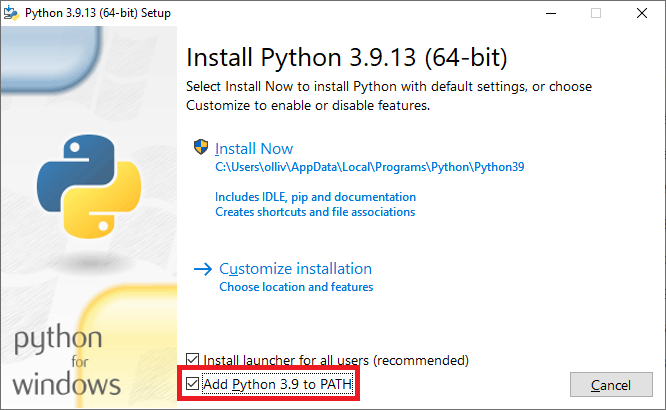
Kehittimen asennus
- Lataa ja asenna Visual Studio Code.
- Asennuksen jälkeen avaa Visual Studio Code ja asenna Python-laajennus.
Ensimmäisen ohjelmointiprojektin ja Python-tiedoston luonti
Nyt olet valmis kirjoittamaan ensimmäisen ohjelman. Ensimmäiseksi on perustettava projekti. Projektia voi ajatella eräänlaisena salkkuna, johon kerätään samaan aihepiiriin liittyviä ohjelmia. Esimerkiksi ensimmäisiä ohjelmointikokeiluja varten voit perustaa uuden projektin nimeltä python-harjoitukset. Projekti on käytännössa sitä varten omistettu kansio tietokoneen käyttöjärjestelmän tiedostojärjestelmässä, johon kerätään kaikki ohjelmatiedostot ja mahdolliset muut tiedostot, joita ohjelma tarvitsee toimiakseen.
Tee siis projektia varten uusi kansio. Voit luoda kansion esimerkiksi työpöydälle tai omiin asiakirjoihisi. Anna kansion nimeksi python-harjoitukset. Avaa luotu kansio Visual Studio Codessa. Voit tehdä sen valitsemalla File / Open Folder ja valitsemalla sitten luomasi kansion.
Avaa Command Palette painamalla Ctrl+Shift+P (Windows) tai Cmd+Shift+P (MacOS). Kirjoita avautuvaan kenttään Python: Create Environment ja valitse se. Valitse sitten ympäristötyypiksi Venv ja paina Enter. Valitse lopuksi Python-tulkin sijainti (tuoreín asentamasi version), jos sitä kysytään.
Uusi projekti perustetaan luoden Python virtuaaliympäristö (venv). Tämä helpottaa omien ohjelmien käyttämien Python-pakettien ja niiden versioiden hallintaa.
Virtaaliympäristö luodaan projektin kansion sisälle kansioon nimeltä .venv. Projektikansiosi sisällön näet vasemman laidan tieodostoselaimessa (Explorer).
Huomaa: Jos myöhemmin muutat projektin kansion nimeä tai siirrät kansion toiseen paikkaan, virtuaaliympäristö ei välttämättä toimi enää oikein. Tällöin voit poistaa
.venv-kansion ja luoda virtuaaliympäristön uudelleen yllä kuvatulla tavalla. Tällöin sinun on asennettava kaikki projektin tarvitsemat ulkoiset paketit (käsitellään myöhemmin) uudelleen.
Jokainen ohjelma kirjoitetaan tiedostoon projektin kansiohierarkian sisälle. Voit tehdä ensimmäistä ohjelmaa varten uuden tiedoston napsauttamalla projektikansion nimen vieressä olevaa kuvaketta:
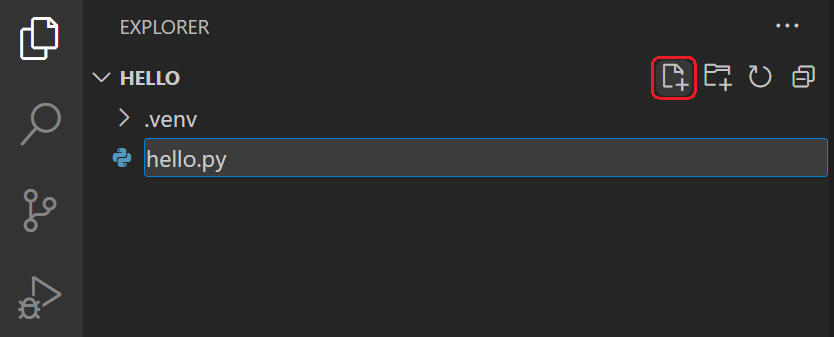
Anna tiedoston nimeksi esim. hello.py ja paina Enter. Python-ohjelmat kirjoitetaan tiedostoihin, joiden päättenä on .py.
Ohjelman kirjoitus, tallennus ja ajo
Ohjelma, eli Python-lähdekoodi, kirjoitetaan editorikenttään:
print("Hei, maailma!")
Tallenna tiedosto painamalla Ctrl+S (Windows) tai Cmd+S (MacOS). Nyt voit suorittaa eli ajaa ohjelman napsauttamalla editorikentän yläpuolella olevaa nuolikuvaketta:
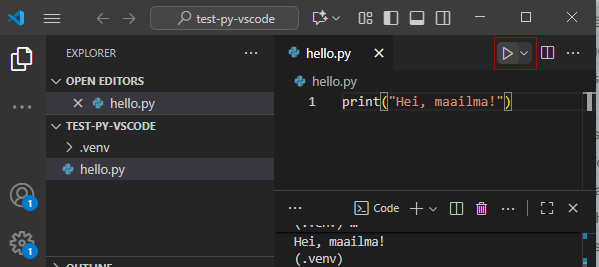
Tuloste ilmestyy alareunan konsoli-ikkunaan:
Hei, maailma!
Jos ohjelmassa on virheitä, ei hätää! Saat virheilmoituksen, joka auttaa virheen paikantamisessa. Sen jälkeen voit korjata ohjelmaa niin monta kertaa kuin on tarpeen ja suorittaa sen aina uudelleen.
Virheiden teko kuuluu ohjelmointiin. On arvioitu, että 80 prosenttia ammattimaisen ohjelmoijan työajasta kuuluu virheiden jäljitykseen ja niiden korjaamiseen. Myös oppiminen tapahtuu virheitä tekemällä. Kun selvität virheen syyn ja korjaat sen, olet oppinut hieman paremmaksi ohjelmoijaksi.
Seuraavaksi tutustutaan versionhallinnan käyttöön.